Ringkamera-stroomfout: Hoe om probleme op te los

INHOUDSOPGAWE
In hierdie tyd is niks belangriker as die veiligheid van jou huis nie. En watter beter manier om dit te verseker as 'n sekuriteitskamera. Ongelukkig, hoewel Ring-kameras van die beste daar buite op die mark is, kan hulle van tyd tot tyd tegniese probleme ondervind, soos algemeen met enige elektroniese toestel is.
Ek het die Ring-binnekameras geïnstalleer en onlangs bygevoeg die Ring-buitelugkamera as 'n hupstoot vir my huissekuriteit. Laat, terwyl ek probeer het om toegang tot die Live View vanaf my Ring-kamera op my slimfoon te kry, het ek probleme ondervind. Dit het gelyk of die kamera voortdurend uitskakel en kon geen video stroom nie. Dit het my bekommerd gemaak, want sonder enige regstreekse voer is 'n sekuriteitskamera nie goed nie. So, ek het besluit om 'n oplossing aanlyn te soek. En nadat ek 'n paar aanlynforums besoek en deur verskeie artikels gelees het, het ek uiteindelik my antwoord gekry.
Ringkameras ervaar gewoonlik stroomfoute as gevolg van netwerkprobleme. Dit kan wees as gevolg van stadige internetspoed of 'n swak verbinding tussen jou mobiele toestel en die internet of jou Ring-kamera en jou router.
Hierdie artikel sal dien as 'n stap-vir-stap-gids om jou te help om jou kamera- en netwerkverbindingsprobleme te foutspoor en jou Ring-kamera weer aan die gang te kry.
Om die probleem op te los stroomfout op Ring-kamera, maak seker dat jou WiFi-netwerk stabiel is. As dit nie die ding doen nie, probeer om te veranderna 'n ander internetband. Werk ten slotte jou Ring-firmware op en maak seker dat die Ring-kamera behoorlik bedraad is.
Gaan jou WiFi-verbinding na

Die mees algemene probleem wat 'n stroomfout veroorsaak, is 'n slegte WiFi-verbinding. Ringkameras maak gebruik van baie verskillende verbindingsprotokolle. So hoewel jou kamera dalk aan jou ander slimtoestelle koppel en naatloos daarmee werk, sal jy nie die Regstreekse Aansig-funksie kan gebruik as jou WiFi nie reg werk nie.
Om te kyk of jou WiFi probleme veroorsaak, probeer om ander toestelle soos jou slimfoon te gebruik om oor WiFi aan die internet te koppel. As jou internet goed werk, sal jy moet kyk of jou Ring-kamera aan die WiFi gekoppel is deur toegang tot die administrasiepaneel te kry.
As die probleem by jou WiFi lê, kan jy 'n paar tradisionele foutsporingsmetodes probeer soos om jou roeteerder te herbegin of jou Ring-kamera van jou WiFi te ontkoppel en dit weer te koppel. Dit is een van die metodes om vas te stel dat Ring Doorbell Live-aansig nie so goed werk nie.
Toets jou internetspoed

Ringkameras het 'n ingeboude kenmerk waarin hulle ophou werk wanneer daar is swak konnektiwiteit om swak prestasie te voorkom. Dit beteken dat jy nie die Live View sal kan aanskakel as jy swak internetspoed kry nie. In plaas daarvan om vir jou video van swak gehalte te wys, sal jou kamera geen video stroom totdat die netwerkprobleme is nieopgelos.
Jy kan jou internetspoed toets deur enige netwerkspoedtoetswebwerwe op jou slimfoon oop te maak en die spoedtoets naby aan waar jou Ring-kamera geïnstalleer is, uit te voer.
Sien ook: Wat is Xfinity RDK-03036-fout?: Hoe om dit binne minute reg te stelRing stel voor dat jy netwerkspoed van 2 Mbps of meer het om te verseker dat jou kamera video glad stroom.
As jy agterkom dat jou netwerkspoed die probleem is, probeer om jou roeteerder nader aan die Ring-kamera. Maak seker dat jou roeteerder nooit meer as 30 voet van jou Ring-toestel af is nie, want dit is die ideale afstand soos aanbeveel deur Ring. As jou roeteerder meer as 30 voet weg is, kan jy dalk 'n paar verbindingsprobleme ervaar en dus jou kamera se regstreekse toevoer verloor.
Kyk vir enige bedradingskwessies
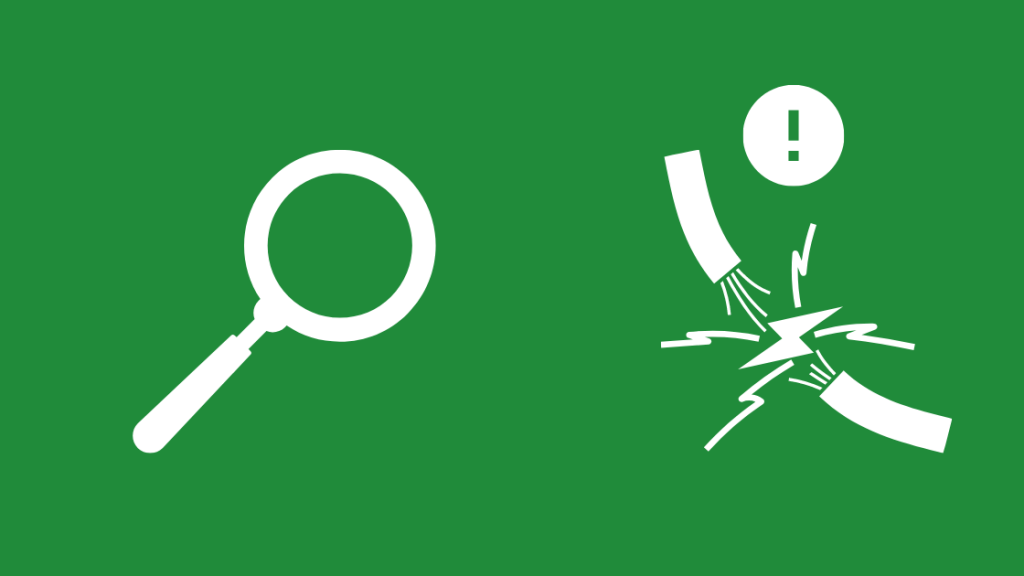
Ringkameras is relatief maklik om installeer en opstel, wat hulle die beste keuse maak vir selfdoen-installasies. Wanneer jy egter self jou kamera installeer, is dit maklik om dinge soos die bedrading oor die hoof te sien.
Jy kan byvoorbeeld die verkeerde draad gebruik of per ongeluk 'n foutiewe verbinding maak. Enige van hierdie bedradingkwessies kan daartoe lei dat jou kamera wangedra, wat lei tot 'n verlies aan video.
Ring beveel aan dat die installasie deur hul amptelike tegnici gedoen word deur die drade wat deur Ring self verskaf word, te gebruik om langlewendheid te verseker.
As jy egter die kundigheid het, kan jy self na die bedrading kyk en probeer om die probleem op te spoor. Maak seker dat jy die krag na afskakeldie huis voordat die bedrading geïnspekteer word.
Dateer jou Ring-firmware op

Ring stoot voortdurend nuwe opdaterings vir hul firmware uit om nuwe kenmerke by te voeg en bestaandes te verbeter en enige foute wat mag wees reg te maak probleme veroorsaak. Om te kyk of jou Ring-kamera op datum is:
- Maak die Ring-toepassing op jou slimfoon oop en tik die drie lyne in die boonste linkerhoek.
- Kies jou Ring-kamera en klik op Toestelgesondheid.
- Onder die Toestelbesonderhede-oortjie, soek die Firmware-kenmerk.
- As jou firmware op datum is, sal dit sê "Up to Date". As dit eerder 'n nommer wys, beteken dit jou firmware moet opgedateer word.
Jou Ring-hardeware dateer homself gewoonlik op tydens buite-spitsure wanneer die kamera nie gebruik word nie. Wanneer jou Ring-toestel besig is om op te dateer, maak seker dat jy nie die toestel aanskakel of die Setup druk nie, want dit kan onverwagte probleme veroorsaak en jou kamera onbruikbaar maak.
Fermware-opdaterings verseker dat die funksionaliteit en betroubaarheid van die toestel word voortdurend verbeter. Om jou firmware opgedateer te hou, kan baie probleme oplos, insluitend die Live View wat nie werk nie.
Skakel oor na 'n ander internetband
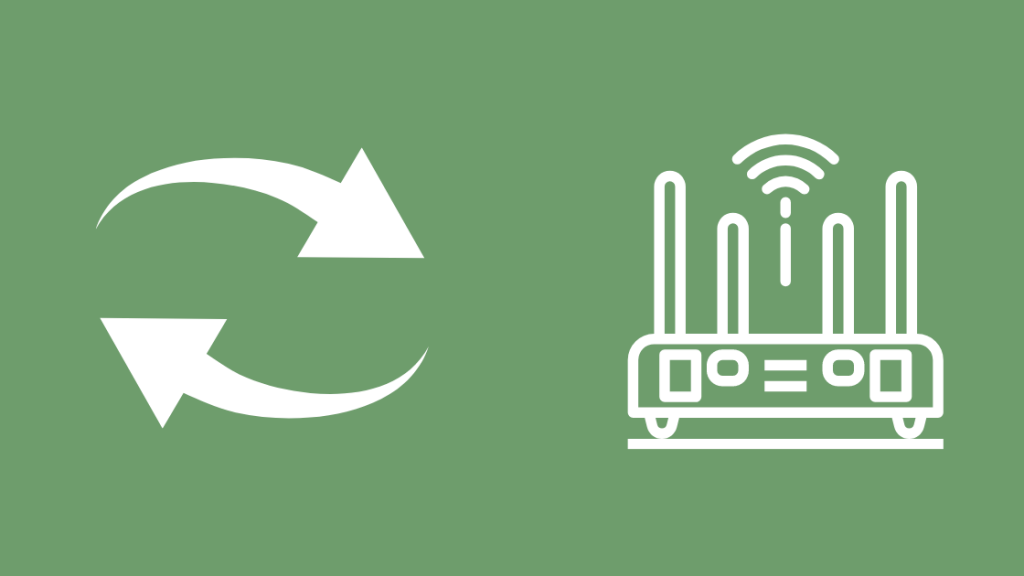
Die meeste roeteerders het vandag dubbelfrekwensiebandvermoëns. Die 2,4 GHz-band bied netwerkkonnektiwiteit op langer reekse met relatief laer spoed, terwyl die 5 GHz-band 'n korter reeks maar vinniger netwerkspoed het. InDaarbenewens is sommige van die nuwer modelle, soos die Videokamera Pro en Videokamera Elite, versoenbaar met die 5 GHz-band.
Wanneer jy 'n spesifieke frekwensieband gebruik, as jy vind dat jy netwerkprobleme in die gesig staar, kan dit wees as gevolg van steuring wat veroorsaak word deur die ander toestelle wat aan dieselfde band gekoppel is.
Jy kan probeer om na 'n ander frekwensieband oor te skakel om jou netwerkprobleem op te los om hierdie probleem te omseil.
Stel die kamera terug

Nadat jy al die genoemde oplossings probeer het hierbo, kan jy steeds vind dat jou Ring-toestel jou dieselfde probleem gee. Dit kan wees as gevolg van 'n instelling wat jy dalk per ongeluk verander het of een of ander verborge kwessie wat jy nie kan opspoor nie. In hierdie geval is die beste opsie vir jou om 'n fabriekterugstelling op jou kamera uit te voer.
Om jou Ring-kamera terug te stel, vind die oranje terugstelknoppie, wat gewoonlik aan die agterkant van die kamera is. Druk en hou die knoppie vir ongeveer 15 sekondes totdat die ringliggie begin flikker. Sodra die lig ophou flikker, beteken dit dat jou Ring-kamera suksesvol teruggestel is. Die blou lig op jou Ring-kamera kan baie dinge beteken afhangende van hoe dit flits, so jy moet aandag daaraan gee.
Dit is belangrik om daarop te let dat jy al jou gestoorde voorkeure en instellings sal verloor wanneer jy stel jou toestel terug. Dit is 'n onomkeerbare stap en moet slegs as 'n laaste uitweg beskou word.
KontakRingondersteuning

As nie een van die foutopsporingsopsies vir jou werk nie, kan dit 'n interne probleem met jou Ring-kamera aandui. As dit die probleem is, is al wat jy kan doen om Ring se kliëntediens te kontak. Maak seker dat jy jou modelnaam en -nommer noem en vertel hulle ook al die verskillende probleemoplossingsmetodes wat jy probeer het. Dit sal hulle help om jou probleem beter te verstaan en sodoende jou help om vinniger by 'n oplossing te kom.
Finale gedagtes oor hoe om 'n ringkamera-stroomfout op te los
Die ringkamera-stroomfout is byna altyd as gevolg van 'n netwerk kwessie. Maak seker dat Live View op jou Ring-kamera geaktiveer is. Hierdie kenmerk is gewoonlik by verstek geaktiveer. As jy dit egter om een of ander rede gedeaktiveer het en vergeet het om dit weer te aktiveer, kan dit 'n stroomfout veroorsaak.
Hou in gedagte dat 'n kortsluiting in een van jou drade ook kan veroorsaak dat die lewendige aansig wanfunksioneer of nie werk nie. Wees dus ook op die uitkyk daarvoor terwyl jy kyk vir bedradingkwessies, behalwe om die verkeerde draad te koppel of die verkeerde een te gebruik.
In sommige gevalle kon die skoonmaak van die kas op die ring-toepassing die ding doen. Jy kan selfs probeer om die toepassing uit te vee en weer te installeer indien die skoonmaak van die kas nie werk nie. Neem egter kennis dat sodra jy die toepassing uitvee en weer installeer, al jou voorkeurinstellings weer gestel sal moet word, aangesien dit uitgevee sal word.
Nou weet jy die oorsake en alle moontlikeoplossings vir 'n stroomfout op jou Ring-toestel en is gereed om fout op te los. Jy kan selfs hierdie metodes vir ander WiFi-kameras gebruik met geringe aanpassings.
Sien ook: Kan ek die MLB-netwerk op DIRECTV kyk?: Maklike gidsJy kan dit ook geniet om te lees:
- Ring kamera-kiekie werk nie: hoe om reg te stel nie. [2021]
- Hoe om die kamera binne 'n paar minute vas te skakel[2021]
- Hoe lank hou die deurklokkie se battery? [2021]
- Ring Baby Monitor: Kan ringkameras jou baba dophou?
Greelgestelde vrae
Hoe kan ek stel my Ring-kamera terug?
Vind die oranje terugstelknoppie aan die agterkant van jou toestel. Druk en hou die terugstelknoppie vir ongeveer 15 sekondes totdat die ringliggie begin flikker. Wanneer die lig ophou flikker, sal jou Ring-kamera suksesvol teruggestel word.
Hoe dateer ek Ring-firmware op?
Ring-toestelle dateer gewoonlik fermware outomaties op tydens buite-spitsure. Maak seker dat jy nie jou Ring-toestel aanstuur tydens 'n aktiewe opdatering of druk die Setup-knoppie nie, aangesien dit die opdatering voortydig kan beëindig en onverwagte probleme kan veroorsaak wat die kamera onbruikbaar maak.
Hoekom flikker my Ring-kamera ?
As jou Ring-kamera blou flikker, beteken dit dat dit besig is om te laai. As dit wit flikker, dui dit aan dat die toestel verbinding met die internet verloor het of dat sy battery onvoldoende krag het.
Kan jy die ringkamera tydelik deaktiveer?
Jy kanDeaktiveer bewegingswaarskuwings tydelik op jou Ring-kamera deur die Motion Snooze of Global Snooze-kenmerk te gebruik.

